Trên bản iOS 11, Apple đã thông báo tới người dùng một số thay đổi trên AirPods, đó là khả năng điều chỉnh hoạt động kép của AirPods với nhiều tùy chọn kiểm soát thiết bị mới, như đưa ra các lựa chọn Next Track, Previous Track, và Off. Điều này sẽ giúp người dùng sử dụng dễ dàng hơn so với trước đây.
Với bản iOS 10 tiền nhiệm, chúng ta sẽ chỉ có thể nhấp đúp để gọi trợ lý ảo Siri hoặc bật/ dừng phát nhạc cho tai nghe không dây AirPods. Nhưng trên iOS 11, chúng ta có thể gọi Siri, dừng hoặc phát nhạc, chuyển sang bài kế tiếp hoặc quay lại bài hát trước đó. Có thể thấy khả năng làm việc trên AirPods iOS 11 rất linh hoạt. Trong bài viết này, chúng ta sẽ tìm hiểu cách điều khiển AirPods.
Bước 1:
Trước hết, nhấn chọn biểu tượng Settings trên giao diện màn hình, rồi chọn tiếp mục Bluetooth trong giao diện mới.
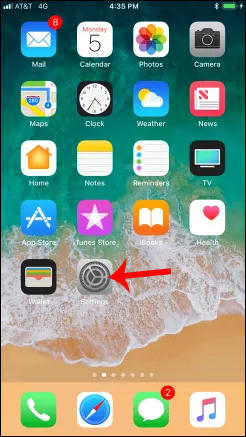
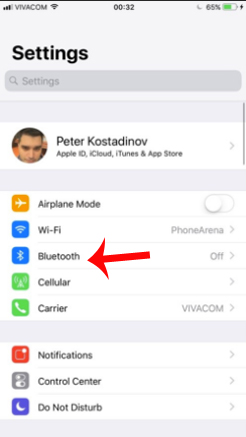
Bước 2:
Tiếp đến hãy kết nối tai nghe Bluetooth này với thiết bị. Sau đó trong danh sách các thiết bị kết nối, nhấn vào biểu tượng chữ i tại tên thiết bị AirPods của bạn, để truy cập vào phần mở động cài đặt.
Chuyển sang giao diện tùy chỉnh, tại phần Double Tap on Airpod sẽ có 2 phần để thiết lập tùy chọn cho tai nghe bên trái và phải với các lệnh cơ bản.
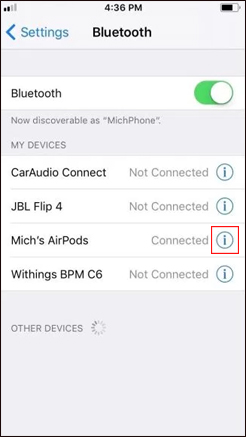
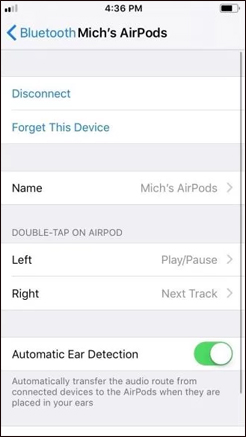
Bước 3:
Nhấp chọn vào từng bên tai nghe để có thể tùy chỉnh các hành động mà chúng ta muốn thiết lập cho từng bên tai nghe, tùy theo nhu cầu sử dụng.
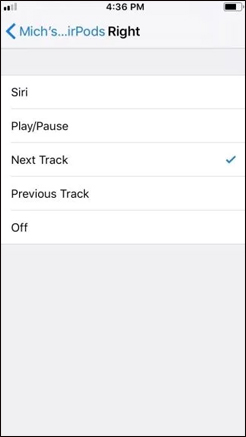
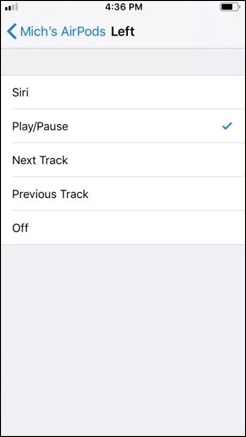
Lưu ý với người dùng, bạn không thể xem cài đặt của AirPods khi không kết nối với thiết bị iOS. Vì thế cần kiểm tra kết nối trước khi tiến hành điều chỉnh AirPods.
Với việc nâng cấp thiết bị lên iOS 11, AirPods cũng sẽ có thêm nhiều tùy chọn điều khiển, giúp người dùng sử dụng thuận tiện hơn. Bạn chỉ cần lựa chọn các hành động có trong danh sách để gán cho từng bên tai nghe của AirPods là xong.
Chúc các bạn thực hiện thành công!
 Công nghệ
Công nghệ  AI
AI  Windows
Windows  iPhone
iPhone  Android
Android  Học IT
Học IT  Download
Download  Tiện ích
Tiện ích  Khoa học
Khoa học  Game
Game  Làng CN
Làng CN  Ứng dụng
Ứng dụng 


















 Linux
Linux  Đồng hồ thông minh
Đồng hồ thông minh  macOS
macOS  Chụp ảnh - Quay phim
Chụp ảnh - Quay phim  Thủ thuật SEO
Thủ thuật SEO  Phần cứng
Phần cứng  Kiến thức cơ bản
Kiến thức cơ bản  Lập trình
Lập trình  Dịch vụ công trực tuyến
Dịch vụ công trực tuyến  Dịch vụ nhà mạng
Dịch vụ nhà mạng  Quiz công nghệ
Quiz công nghệ  Microsoft Word 2016
Microsoft Word 2016  Microsoft Word 2013
Microsoft Word 2013  Microsoft Word 2007
Microsoft Word 2007  Microsoft Excel 2019
Microsoft Excel 2019  Microsoft Excel 2016
Microsoft Excel 2016  Microsoft PowerPoint 2019
Microsoft PowerPoint 2019  Google Sheets
Google Sheets  Học Photoshop
Học Photoshop  Lập trình Scratch
Lập trình Scratch  Bootstrap
Bootstrap  Năng suất
Năng suất  Game - Trò chơi
Game - Trò chơi  Hệ thống
Hệ thống  Thiết kế & Đồ họa
Thiết kế & Đồ họa  Internet
Internet  Bảo mật, Antivirus
Bảo mật, Antivirus  Doanh nghiệp
Doanh nghiệp  Ảnh & Video
Ảnh & Video  Giải trí & Âm nhạc
Giải trí & Âm nhạc  Mạng xã hội
Mạng xã hội  Lập trình
Lập trình  Giáo dục - Học tập
Giáo dục - Học tập  Lối sống
Lối sống  Tài chính & Mua sắm
Tài chính & Mua sắm  AI Trí tuệ nhân tạo
AI Trí tuệ nhân tạo  ChatGPT
ChatGPT  Gemini
Gemini  Điện máy
Điện máy  Tivi
Tivi  Tủ lạnh
Tủ lạnh  Điều hòa
Điều hòa  Máy giặt
Máy giặt  Cuộc sống
Cuộc sống  TOP
TOP  Kỹ năng
Kỹ năng  Món ngon mỗi ngày
Món ngon mỗi ngày  Nuôi dạy con
Nuôi dạy con  Mẹo vặt
Mẹo vặt  Phim ảnh, Truyện
Phim ảnh, Truyện  Làm đẹp
Làm đẹp  DIY - Handmade
DIY - Handmade  Du lịch
Du lịch  Quà tặng
Quà tặng  Giải trí
Giải trí  Là gì?
Là gì?  Nhà đẹp
Nhà đẹp  Giáng sinh - Noel
Giáng sinh - Noel  Hướng dẫn
Hướng dẫn  Ô tô, Xe máy
Ô tô, Xe máy  Tấn công mạng
Tấn công mạng  Chuyện công nghệ
Chuyện công nghệ  Công nghệ mới
Công nghệ mới  Trí tuệ Thiên tài
Trí tuệ Thiên tài